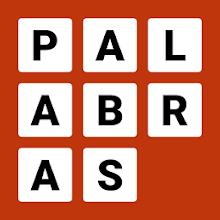Questa guida descrive in dettaglio come installare Emudeck e giocare a giochi di ragazzi sul tuo mazzo Steam, ottimizzando le prestazioni con caricatore decky e utensili elettrici. Il mazzo Steam, con le sue capacità simili a PC, offre una personalizzazione senza pari per i giochi retrò.
Prima di iniziare:
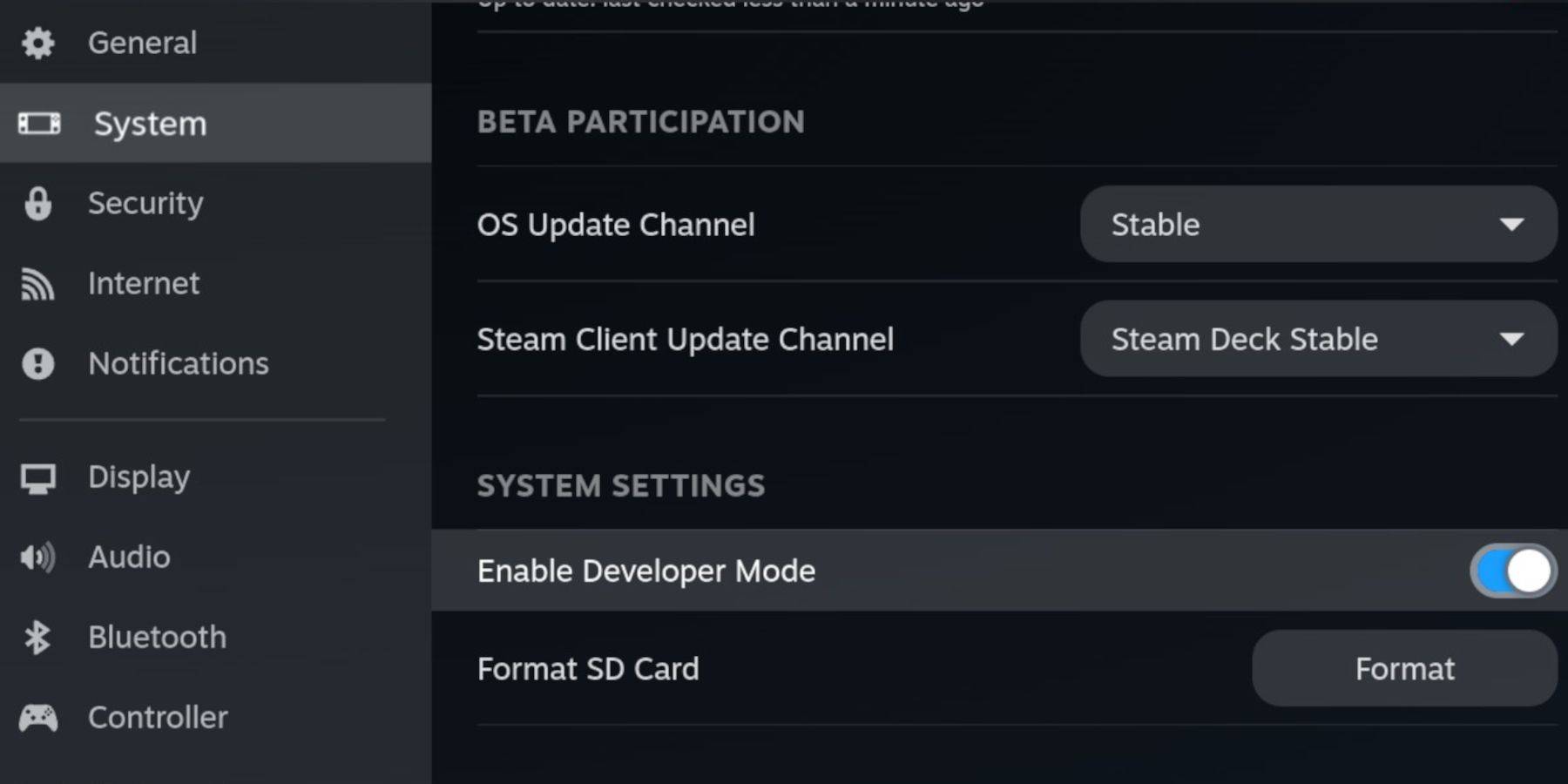 Assicurati di avere:
Assicurati di avere:
- Un mazzo a vapore completamente carico.
- Una scheda MicroSD A2 per giochi ed emulatori.
- Roms di Game Boy ottenuto legalmente.
- Una tastiera e mouse Bluetooth o cablata (consigliato per una navigazione più semplice).
Modalità sviluppatore abilitante:
- Premere il pulsante Steam.
- Passare al sistema> Modalità sviluppatore e abilitarlo.
- Abilita il debug CEF nel menu Developer.
- Potenza> Passa alla modalità desktop.
Installazione di Emudeck:
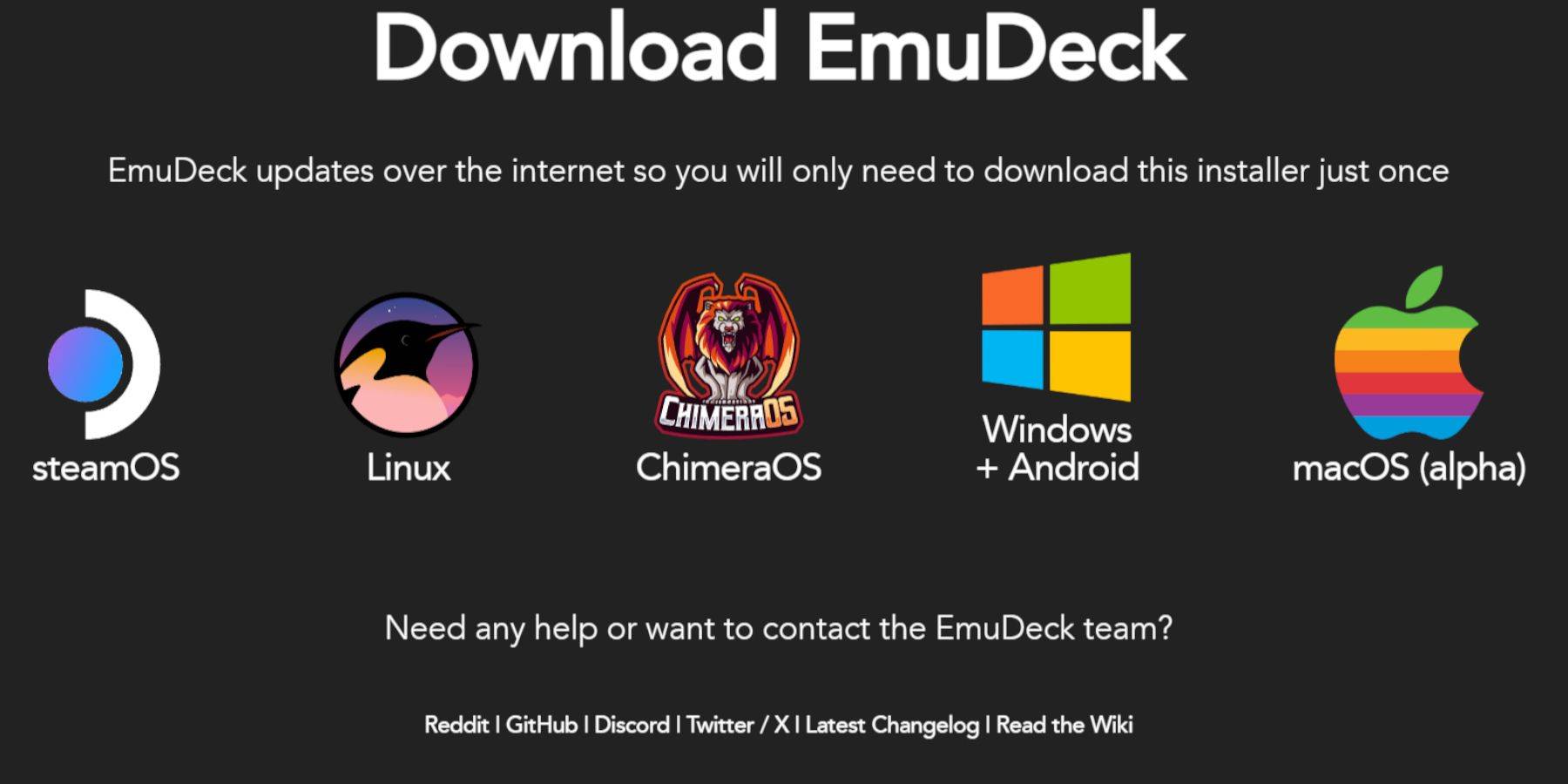
- Collega la tastiera e il mouse.
- Scarica Emudeck dal sito Web ufficiale utilizzando un browser (DuckDuckgo o Firefox consigliato).
- Scegli SteamOS e seleziona "Scarica gratuitamente".
- Opt per "Impostazioni consigliate" quindi "Installazione personalizzata".
- Seleziona la scheda SD (primaria) come posizione di installazione.
- Scegli gli emulatori desiderati (retroarca, stazione di emulazione, responsabile della rom Steam).
- Abilita "Salva automatico".
- Completare l'installazione.
Impostazioni rapide (emudeck):
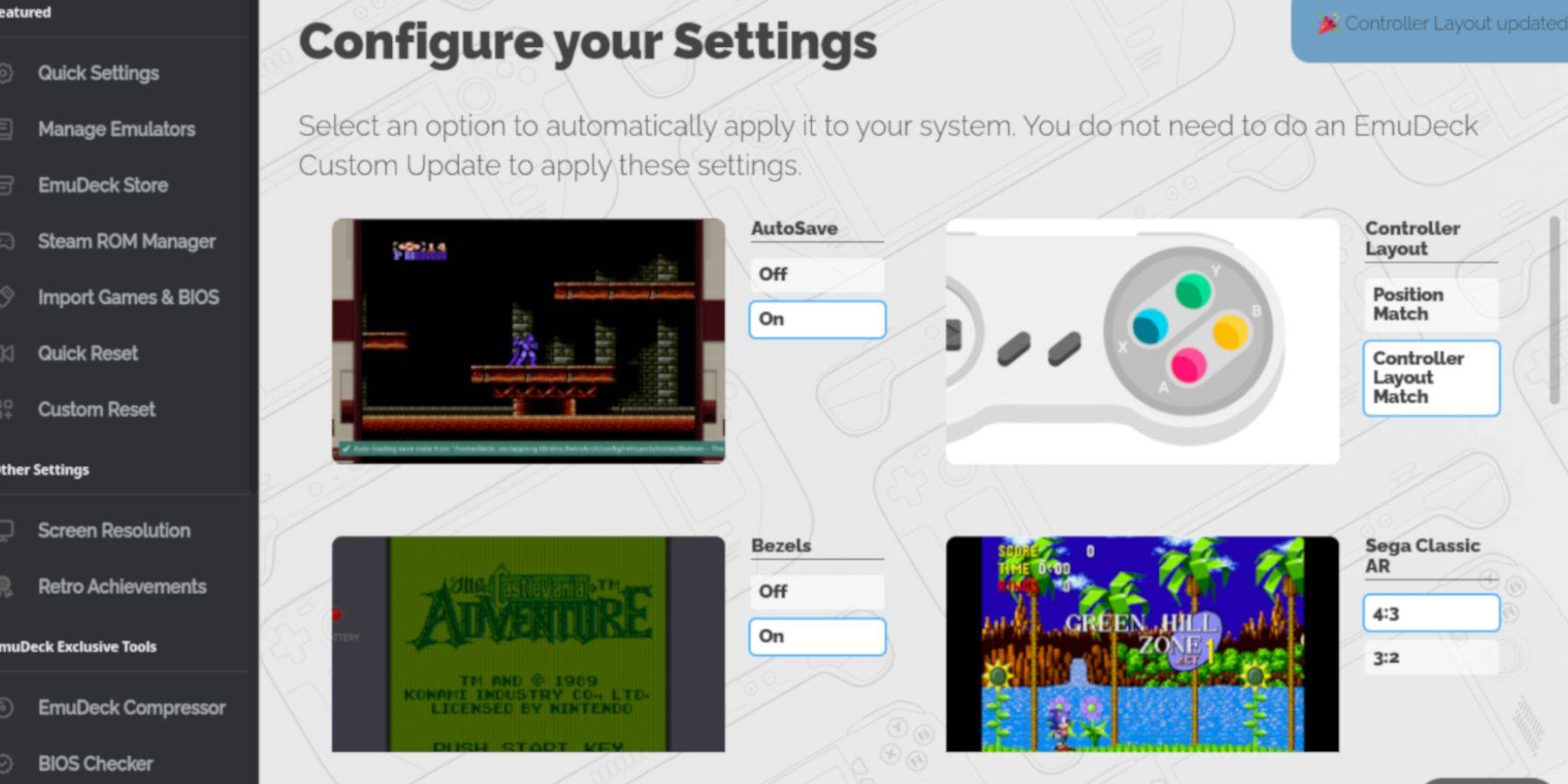
- Apri Emudeck e vai a impostazioni rapide.
- Abilita AutoSave, Controller Layout Match, Bezels, Nintendo Classic AR e LCD Handhelds.
Aggiunta di giochi Game Boy:
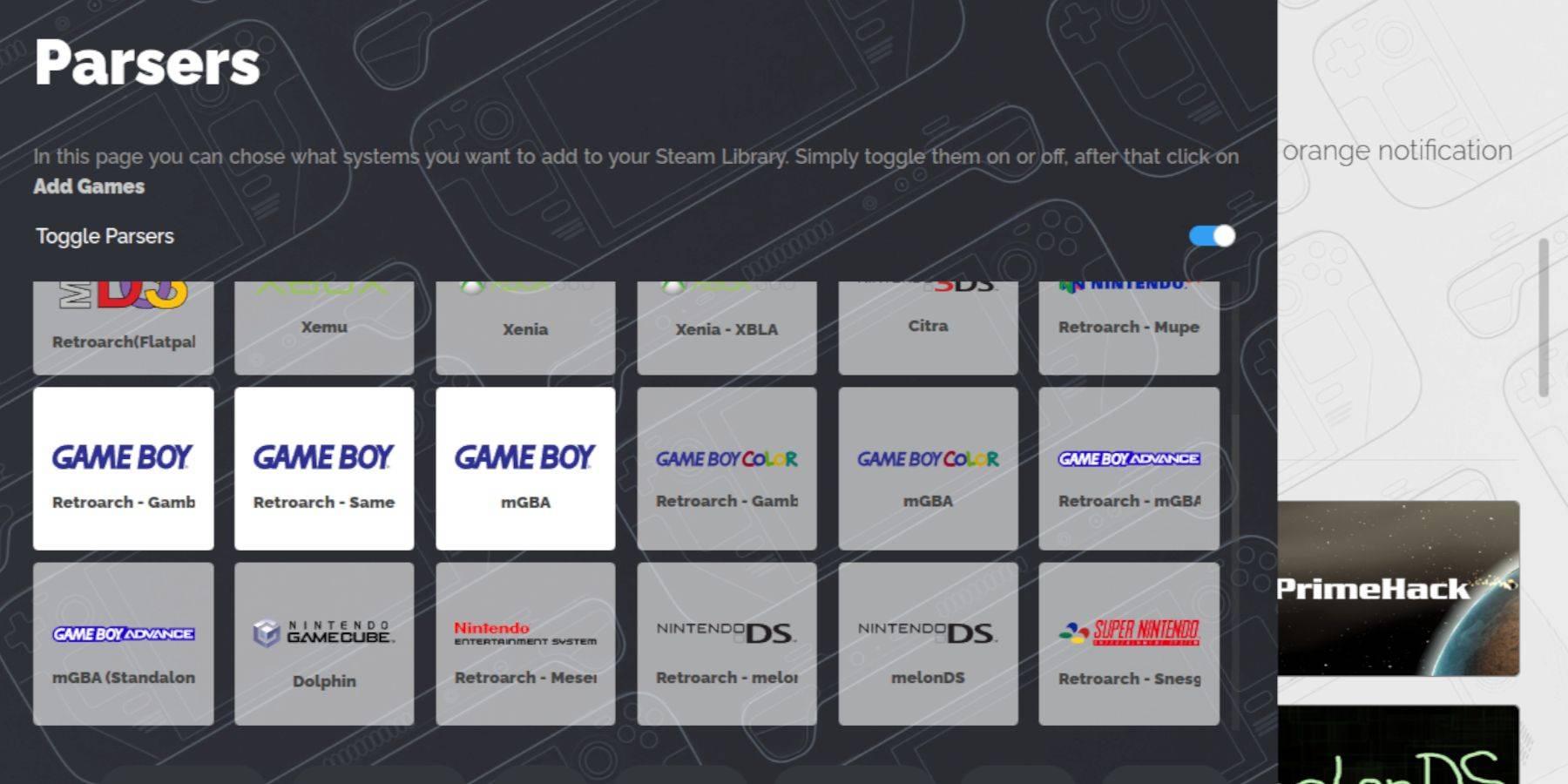
- Usa Dolphin File Manager per accedere alla scheda SD (primaria> emulazione> ROM> GB).
- Trasferisci il tuo Game Boy Roms (file .gb) nella cartella
GB. Assicurarsi che i file di file corretti.
Utilizzo di Steam Rom Manager:
- Apri Emudeck e seleziona Steam Rom Manager.
- Chiudere il client Steam se richiesto.
- Disabilita "Attiva parser".
- Seleziona le schede Three Game Boy e fai clic su "Aggiungi giochi".
- Dopo aver aggiunto giochi e copertina, fare clic su "Salva su Steam".
- Attendere il completamento e chiudere Steam Rom Manager. Torna alla modalità di gioco.
Giochi di gioco:
- Premere il pulsante Steam, apri la libreria e vai alle collezioni.
- Seleziona la tua collezione Game Boy e lancia un gioco.
Personalizzazione dei colori del gioco (retroarch):
(Non tutti i giochi supportano questo)
- Avvia un gioco.
- Apri il menu retroarch (seleziona + y pulsanti).
- Passa alle opzioni core> Colorizzazione GB.
- Impostare su "Auto" per la colorazione automatica o "Off" per il monocromo originale.
Utilizzo della stazione di emulazione:
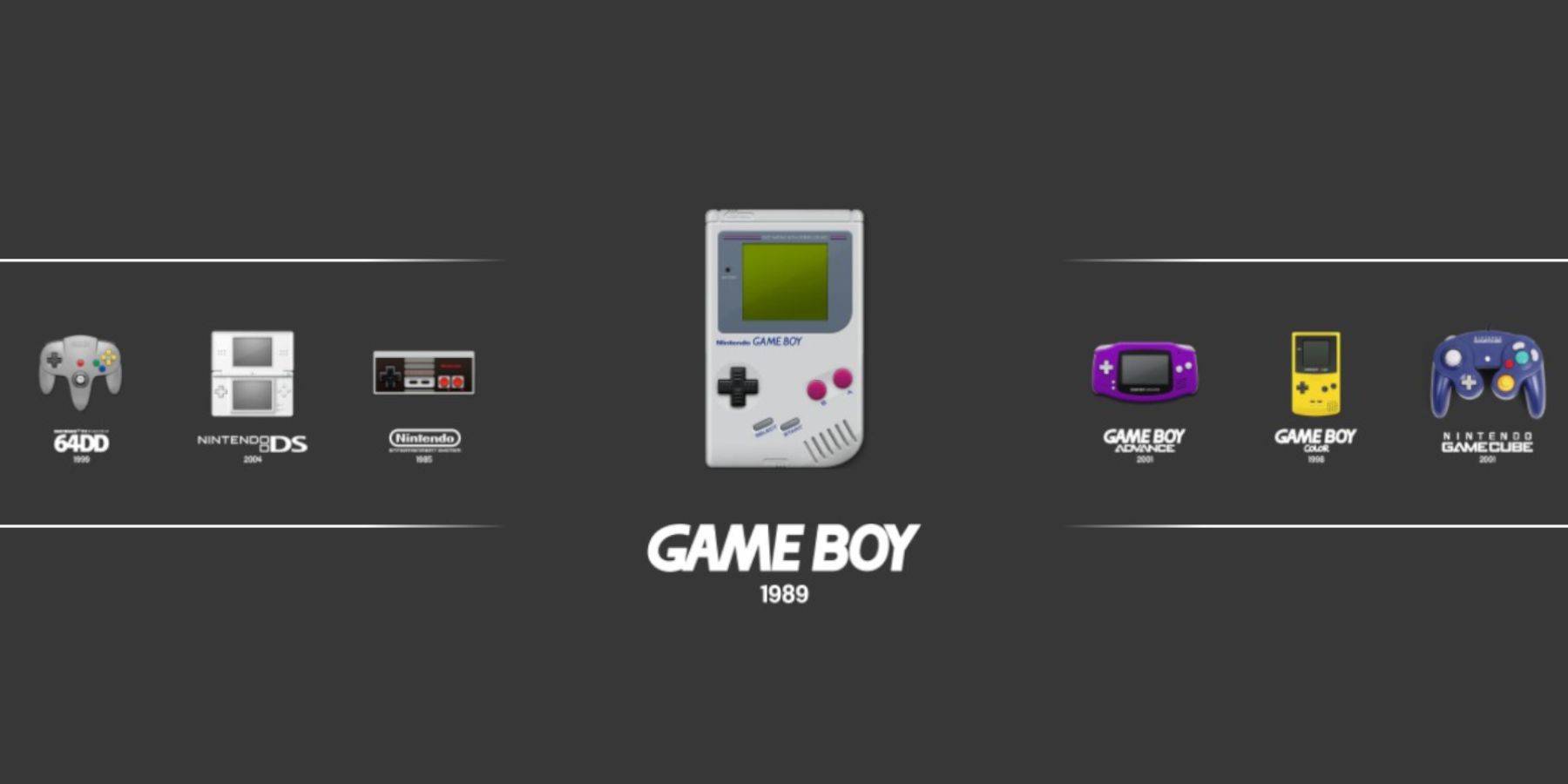
- Premere il pulsante Steam, Apri Libreria> Collezioni> Emulatori.
- Seleziona la stazione di emulazione, quindi scegli Game Boy e lancia il tuo gioco. Anche il menu Retroarch (Select + Y) funziona qui.
Installazione del caricatore decky:
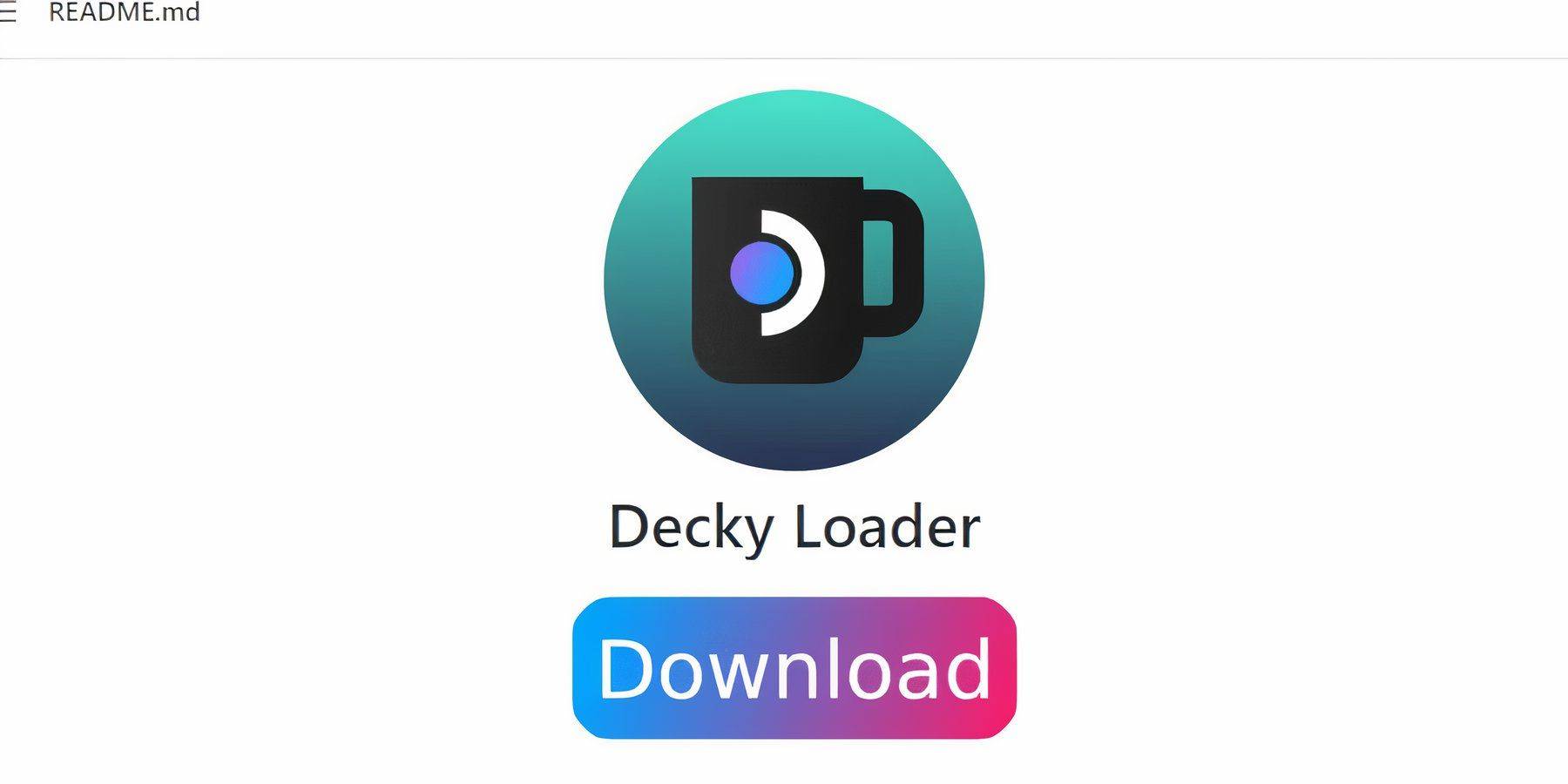
- Passa alla modalità desktop.
- Scarica Decky Loader dalla sua pagina GitHub.
- Eseguire l'installatore e scegliere "Installazione consigliata".
- Riavvia il mazzo Steam in modalità di gioco.
Installazione di utensili:
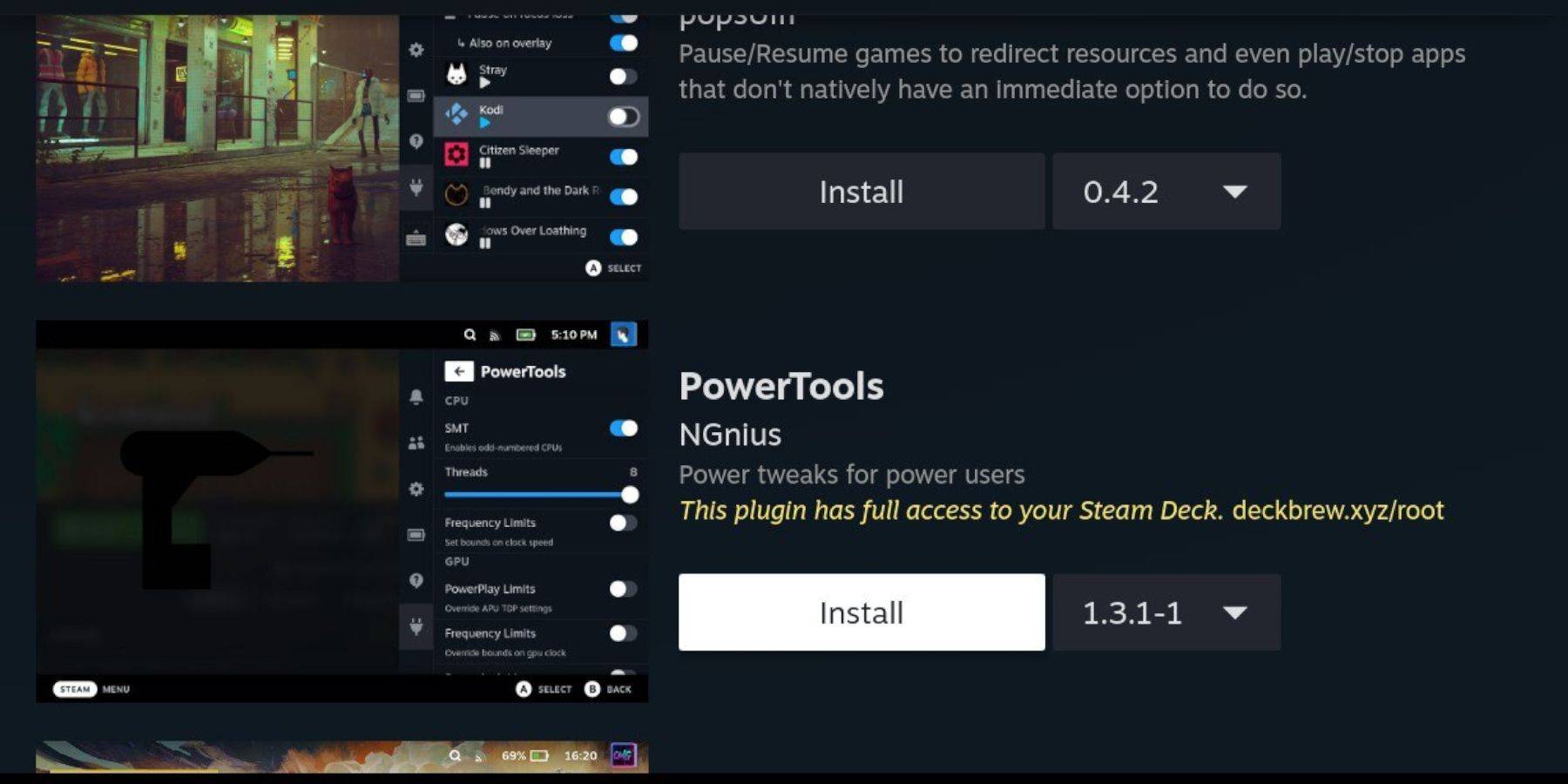
- Accedi al caricatore Decky Store tramite il QAM (menu di accesso rapido).
- Cerca e installa il plug -in degli utensili elettrici.
Impostazioni degli utensili elettrici:
- Avvia un gioco Game Boy.
- Apri gli strumenti di alimentazione tramite il QAM.
- Spegnere gli SMT, impostare i thread su 4.
- Nel menu delle prestazioni (QAM), abilita la vista avanzata, controllo manuale dell'orologio GPU, impostare la frequenza dell'orologio GPU su 1200 e abilitare i profili di gioco.
Ripristino del caricatore decky dopo un aggiornamento del mazzo Steam:
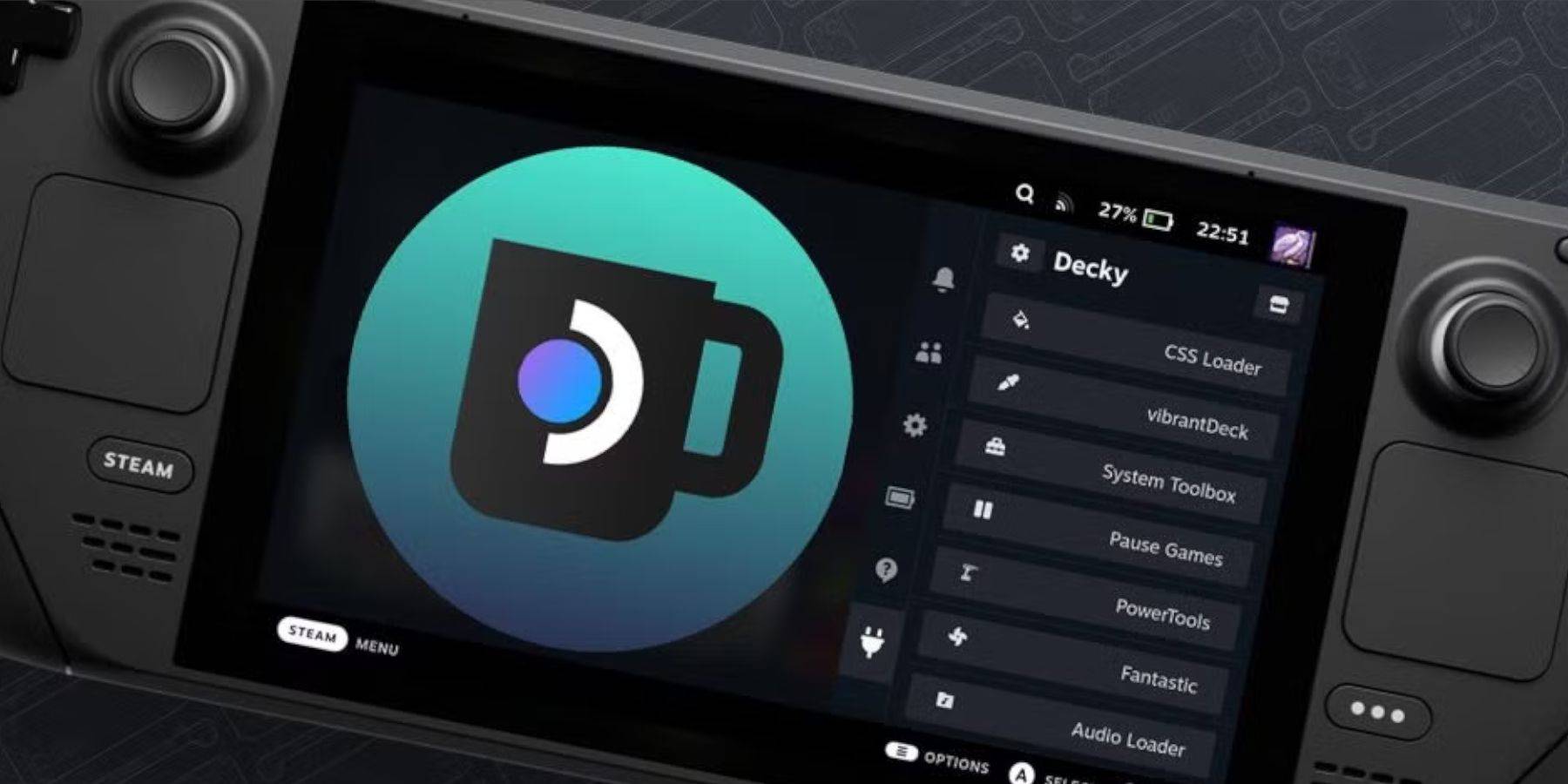
- Passa alla modalità desktop.
- Rimborsare il caricatore decky dalla sua pagina GitHub.
- Eseguire il programma di installazione (solo eseguire).
- Immettere la password del caricatore decky (crea una se necessario).
- Riavvia il mazzo a vapore.
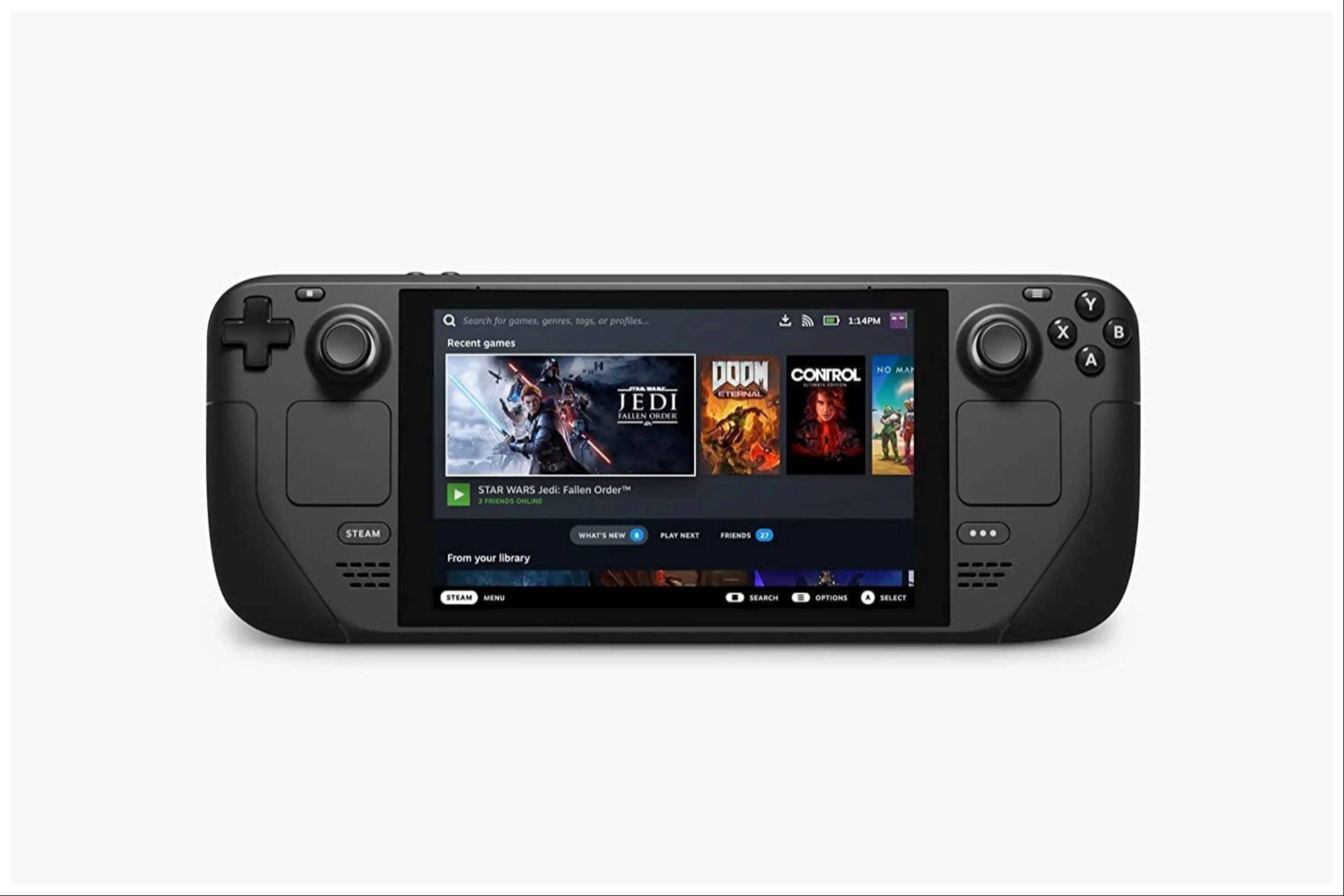 goditi i giochi di gioco sul mazzo Steam! Ricorda di usare sempre rom ottenute legalmente.
goditi i giochi di gioco sul mazzo Steam! Ricorda di usare sempre rom ottenute legalmente.

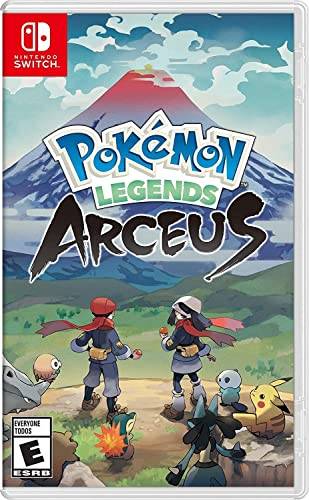
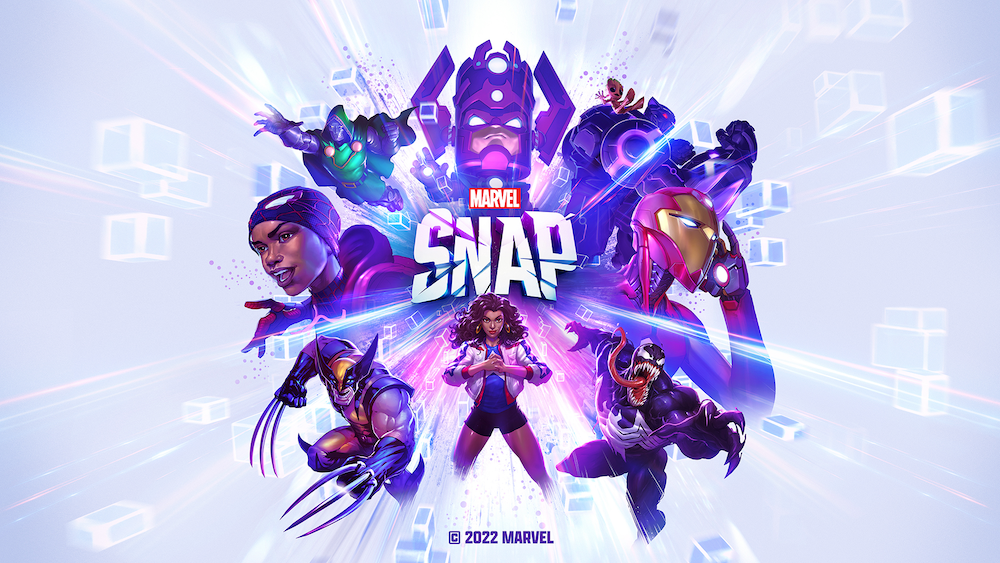

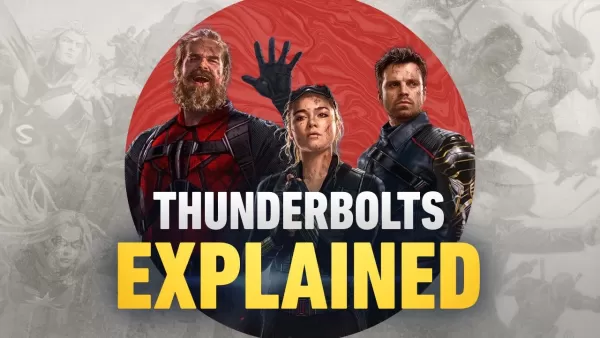
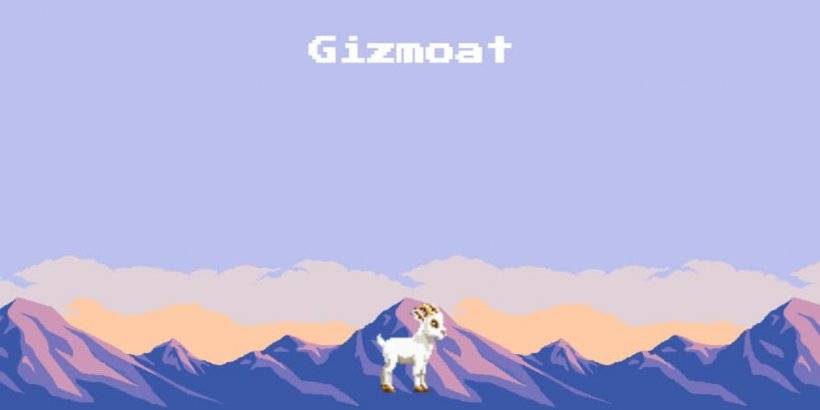

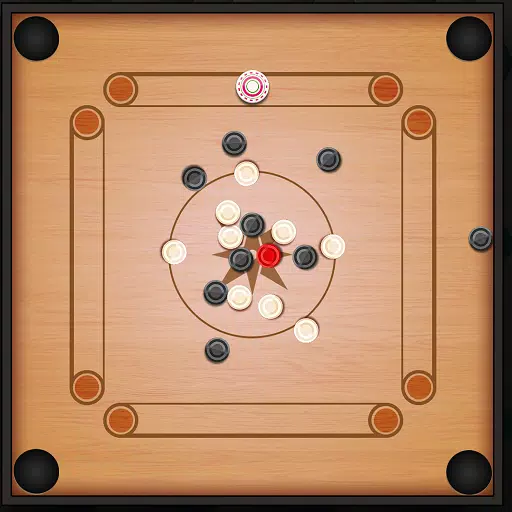

















![City Devil: Restart [v0.2]](https://img.icssh.com/uploads/38/1719554737667e52b102f12.jpg)